「PC作業」や書類などの「書き作業」は、デスクの最適な高さが5cmも異なります。
「書き作業」と「PC作業」の最適な高さを、身長別にまとめたのが↓↓以下の表になります。
- 最適なデスクの高さ:書き作業
-
- 身長160cm:67cm
- 身長165cm:69cm
- 身長170cm:72cm
- 最適なデスクの高さ:PC作業
-
- 身長160cm:62cm (-5cm)
- 身長165cm:64cm (-5cm)
- 身長170cm:67cm (-5cm)
最適な高さで作業をしないと、腰痛・肩こりの原因になったりもするので、作業によるデスクの高さ調整は必須事項です。
 ミーコ
ミーコ毎日の作業姿勢の悪さの積み重ねは、改善すべき優先事項!
あなたも作業によって「デスクの高さがあと数ミリ高ければ(低ければ)」って場面がありませんか?
その数ミリを筆者は椅子の高さで調節していまたが、椅子を高くすると「足がフロアから浮いてしまう」などの別の問題が出てきて困っていました。
この問題を解決してくれるのが、今回ご紹介するFLEXISPOT(フレキシスポット)のスタンディングデスク(電動昇降式)E8 Bambooです。
「E8 Bamboo」の特徴は、作業によって「0.1cm単位」で高さを電動で変えれる「デスク作業を快適に激変させてくれるデスク」なんです。
最大の特徴としては高さを4つまで記憶してくれる「メモリー機能」がついています。
「メモリー機能」のおかげで、1回作業に合った高さを記憶させておくことで、後はボタン1つ押すだけで毎回最適な高さで作業ができる優れものです。
今回はスタンディングデスク(電動昇降式)など、オフィス製品で有名なFLEXISPOT(フレキシスポット)様より、スタンディングデスク(電動昇降式)E8 Bamboo 1407セットをご提供頂きました。
FLEXISPOT公式サイトはこちら:http://flexispot.jp/



それでは遠慮なく忖度無しでレビューさせて頂きます。



ブログは信用が一番大事!
レビュー依頼でも、忖度無しがタマポポブログの鉄則!



それではいってみましょう!
価格を抑えて3万円~5万円くらいで、コスパ最強の電動昇降式デスクを購入したい方。
コスパ最強の機種をご紹介した記事を↓↓下に載せておきますので、そちらをご覧ください。
コスパ最強機種の記事はこちら↓↓
「スタンディングデスクのおすすめ電動昇降式デスク3選|価格の安いコスパ最強機種」


↓W120×D60×H2cm
↓W140×D70×H2cm
【仕様】FLEXISPOTのスタンディングデスク(電動昇降式)E8 Bamboo


【仕様】
| 仕様項目 | 仕様詳細 |
|---|---|
| メーカー | FLEXISPOT (フレキシスポット) |
| 商品名 | 電動昇降スタンディングデスク・セット 「E8 Bamboo(1407セット)」 |
| パネルタイプ | タッチパネル (好きな所に付けれます) |
| 機能 | ロック機能 (触っても動作しない安全ロック) |
| 機能 | 障害物検知機能 (昇降中に物当たると自動で検知・停止します) |
| 耐荷重 | 125kg |
| 脚幅調整範囲 | 110〜190cm |
| 昇降範囲 | 60〜125cm |
| 脚段階 | 三段階(ピラミッド) |
| 対応天板サイズ | 幅120~200cm 奥行60~80cm |
| 付属の竹天板サイズ | 120×60×2cm 140×70×2cm |
| 動作音 | 50db以下 (エアコンのモーターの1/3ほどの静かさ) |
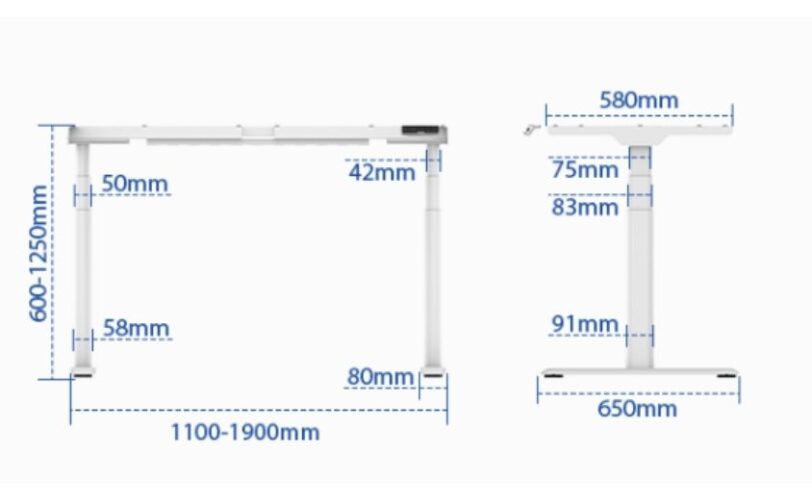
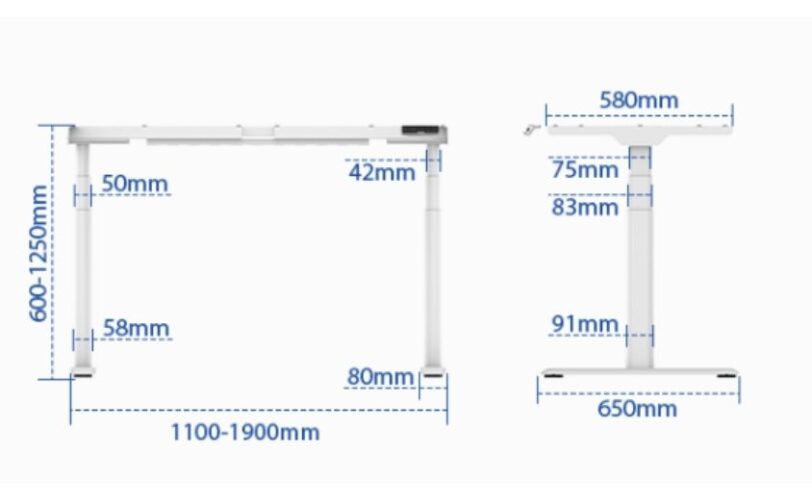
FLEXISPOTの電動昇降スタンディングデスク「E8 Bamboo」シリーズは天板が3種類あります。
- W120×D60×H2cm
- 「E8 Bamboo 1206セット」長方形型
- W140×D70×H2cm
- 「E8 Bamboo 1407セット」長方形型orカーブ型



ここちなみに筆者の提供して頂いたデスクは「E8 Bamboo 1407セット」長方形型です。
使ってみた感想【良かった点】
FLEXISPOTの電動昇降スタンディングデスク「E8 Bamboo」を実際使ってみて「良かった点」は次の5つです。
- 0.1cm単位の高さ調整が可能
- 障害物探知機能がある
- 高さを4つまで記憶してくれる「メモリ機能」が最高
- 操作の誤動作を防ぐための「ロック機能」は必須
- タッチパネルを好きな位置に取り付けできる



順番に見ていきましょう!
0.1cm単位の細かい高さ調整が可能


デスクを買う時の一番の悩みが、買うデスクによって高さが微尿に高かったり低かったりして



あと数mmデスクが高ければ(低ければ)
ってあとで、後悔した経験はありませんか?
筆者は毎回デスクを買うたび、あと数ミリの高さをなんとかするため、椅子の上げ下げで調節してました。
そうすると今度は足がフロアから浮いたりして別の悩みが生まれます。



多分皆さんの「デスク作業あるある」ではないでしょうか。
また、
- PC作業をするデスクの高さ
- 教科書で勉強するデスクの高さ
この2つの作業は少し高さが違うので「この細かな調節はできないものか」。
(これもあるある?)
筆者は少しの作業時間だと、今まで椅子を上げ下げするのが面倒なので、同じ高さのままで作業していました。
そして、あとで首や腰が痛くなってします(笑)
しかし、FLEXISPOTの電動昇降スタンディングデスク「E8 Bamboo」を使用することにより、その全てを解決してくれました。



FLEXISPOTさんホントにありがとうございます。
障害物探知機能がある
電動昇降デスクで危険なことの1つは、昇降中に物を挟み込み破壊してしまうことです。
「障害物探知機能」は昇降中にデスクの下に物に当たると、自動で止まってくれる機能です。



ですが、あくまで補助的な機能ですので、デスクに物を挟まないよう普段から気をつけましょう。
電子機器ですので、誤動作で動かないって可能性もゼロではないので。



何事も完璧は無いことに注意!
高さを4つまで記憶してくれる「メモリ機能」が最高


ちなみに筆者は、「メモリ機能」に以下の作業の高さを記憶させて使用してます。
- 椅子に座ってPC作業する高さ
- 椅子に座って「足を組んで」PC作業する高さ
- 椅子に座って勉強や書類作業する高さ
- 立って作業する高さ
この4つを記憶させてます。
初めて立って作業してみましたが、そんなに長く立ってられないことに気付きました(^_^;)



あくまで健康のために「たまに立って作業する」って感じで使ってます。
ですが、立って作業をすることで、身体がホントに楽になりました。
たまに立つことで、頭をささえる首の負担を軽減し、肩や腰にかかる重さを分散させることが筆者の目的です。
あと、何気にタッチパネルにUSB Type-A端子(出力:5W)が付いてます。


筆者はたまにしか使いませんが、使う人にとってはありがたいですね。
操作の誤動作を防ぐための「ロック機能」は必須
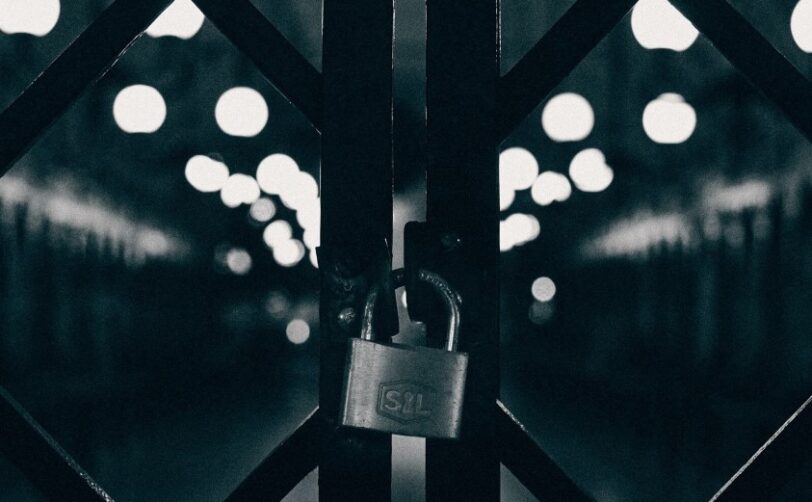
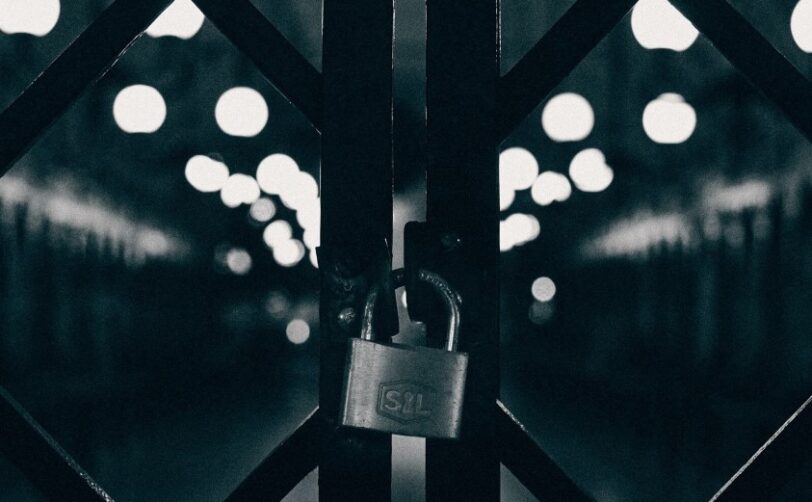
安全のためにこの「ロック機能」は普段から使うクセをつけましょう!
電動昇降スタンディングデスクのタッチパネルは、良くも悪くも反応がかなりいいです。
デスクを昇降する時はいいのですが、昇降しない時は手がちょっと触れただけで動くので「マジ危険です!!」
ですのでデスクを昇降し終わったら、必ず「ロック」を使ってタッチパネルをロックしましょう。
ロックの仕方は、タッチパネルの「M」の文字を5秒以上押せば、パネルに「青色のカギマーク」が付きます。
「ロックの解除」の仕方も同じです。
\いま、青色に光ってるので「ロック中」です/
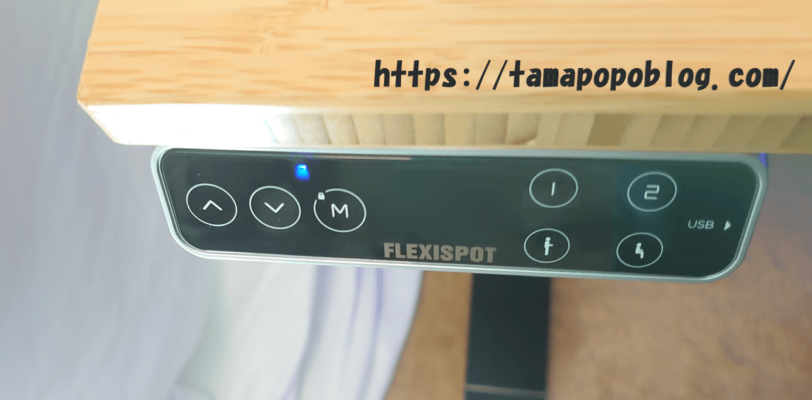
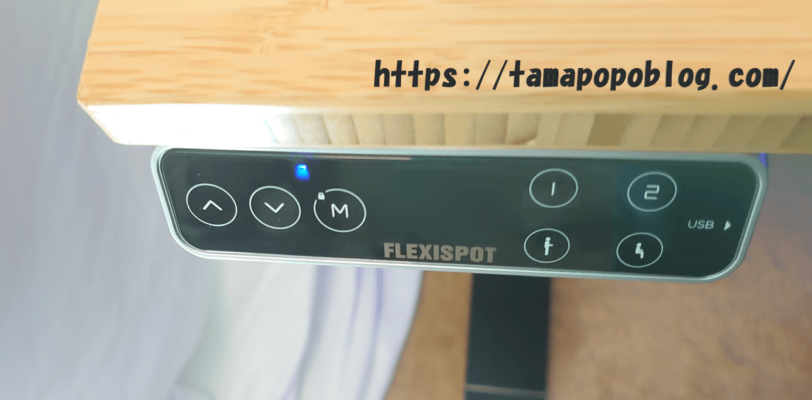



小さなお子様がいる方は、この「ロック機能」をフル活用しましょう。
タッチパネルを好きな位置に取り付けできる


最後にタッチパネルが、好きな位置に取り付けられるのが良かった点です。
なぜならば、移動の際によく身体が当たってしまうであろう位置を、避けて取り付けられるからです。



利き腕が違う方も、左右好きな位置に取り付けられるのもグッドポイントです。
また、操作がしやすい位置に取り付けられるのもいいですねえ(⌒▽⌒)v



使用者のことをよく考えられて作られた商品です。
↓W120×D60×H2cm
↓W140×D70×H2cm
使ってみた感想【気になった点】
FLEXISPOTの電動昇降スタンディングデスク「E8 Bamboo」を使ってみて、「気になった点」は次の3つです。
頑張って「気になった点を」探してみましたが、品質がマジいいので、次の3つしか見つけられなかったです。
- 商品が約50kgとかなり重い
- 組立が重くて大変
- 値段が7万~8.5万と高額



それでは順番に見ていきましょう!
商品が約50kgとかなり重い


商品は梱包が2つできます。
- 1つは脚部(34.4kg)
- もう1つは天板(約16kg)
合計約51Kgです。



安全のために2人で運ぶようにするか、箱を開けて部品ごとに運ぶようにしましょう。
組立が重くて大変
約50kgもあるので、デスクの組立が超大変でした。
重量物なので、デスクを組立てる時は脚部が特に重たいので怪我には十分気をつけて組立ましょう。



安全のために靴下とスリッパを履いて作業をした方がいいです。



何事も安全第一!
怪我をしたら楽しんでる場合ではなくなります。
組み立てが完成したのが↓↓下の写真です。


↓↓デスクを動かしやすくしたい方には「カグスベール」を敷くと動かしやすくなります!
↓↓もっと動かしやすくするには公式のキャスターを付けるのがベスト」♬
値段が7万~8.5万と高額
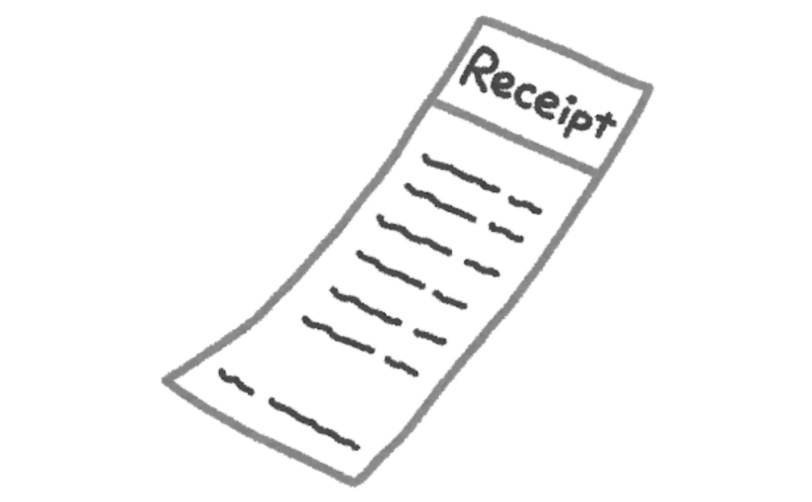
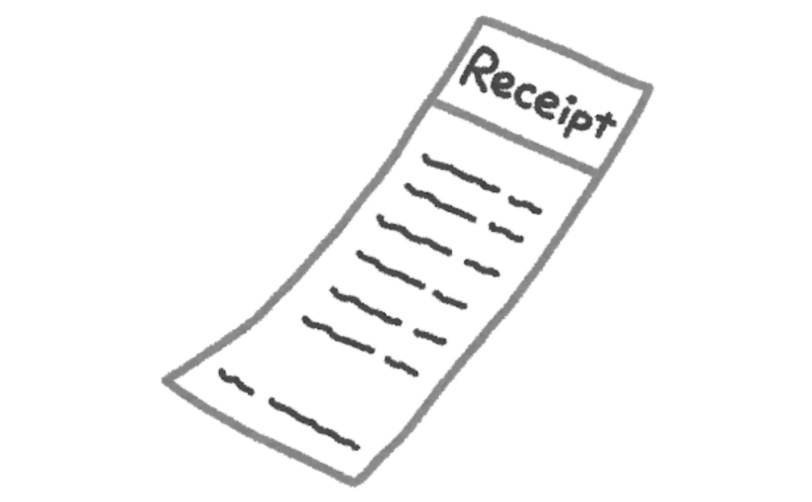
スタンディングデスク(電動昇降式)を中々購入できない一番の理由が価格です。
「品質の良いものはやっぱり高い」ので、特に「気になった点」に挙げる必要はなかったのですが、マジ弱点が無いんです!!
ですので、無理やり 「気になった点」 に挙げました。
FLEXISPOTの電動昇降スタンディングデスク「E8 Bamboo」 は7万~8.5万とかなり高額です。
ですが、電動昇降デスクの中ではFLEXISPOTのメーカーは値段が非常に安く、品質がかなりいいのでコスパの面でみたらすごくいいんですよ。
価格を抑えて3万円~5万円くらいで、コスパ最強の電動昇降式デスクを購入したい方。
コスパ最強の機種をご紹介した記事を↓↓下に載せておきますので、そちらをご覧ください。


FLEXISPOTの公式サイトでは結構な頻度で30%~40%OFFセールをやっている
FLEXISPOT(フレキシスポット)の公式サイトでは、結構な頻度で30%~40%OFFセールなどが行われています。
かなりお得に買えるので、FLEXISPOT(フレキシスポット)の公式サイトは必ずチェックしましょう!



ほぼ半額に近いセールなので、絶対チェックしておきましょう。
【特徴】FLEXISPOTのスタンディングデスク(電動昇降式)E8 Bamboo


FLEXISPOTのスタンディングデスク(電動昇降式)「E8 Bamboo」の特徴は次の4つです。
- 0.1cm単位で高さ調整が可能な静かな無段階昇降
- 安全性の高いデザイン
- バツグンの耐久性・安定性
- 環境にやさしい素材



それでは順番に見ていきましょう!
0.1cm単位で高さ調整が可能な無段階昇降


また、静音モーターを採用しているため動作音は50dB以下で、これはエアコンで使用されているモータ音よりも1/3ほどの静かさです。



隣の部屋の寝ている人を起こさずに昇降できます。



静かといってもそれなりの音はするからね!



何事も過剰な受け取り方は厳禁!
安全性の高いデザイン
FLEXISPOTの電動昇降スタンディングデスク「E8 Bamboo」は安全性にも配慮してくれています。
具体的には
- 脚部の支柱が楕円形になっている
- 天板の角が丸まっている
この2つを採用することによって、小さなお子様がいる家庭でも、怪我の防止に繋げているとのことです。





デスクの角が丸まっているのは「オッチョコチョイ」の筆者にとってはありがたいです。
耐荷重125kgのバツグンの耐久性・安定性


支柱には自動車用のSPCC鋼材を使用しているため、耐荷重は125kgもあります。
重たい辞書、大量の書類、電動工具類など重量物をのせても、安定した作業が可能です。



頑丈な分、組み立てるのが重たくて大変でした^^;
天板は環境にやさしい変形が少ない素材


天板には多層構造の竹集成材が採用されています。
この竹天板は耐水性と耐久性に優れているうえに、ほとんど膨張収縮しないので天板が反るなど変形が少ないとのことで品質面も高い。
また、竹は抗菌、脱臭効果があることが知られており、衛生面でも優れています。
竹板の天板は、実際触ってみたら手触りが良く、とてもオシャレでいい感じの天板です。
机の上でレビュー用の写真を撮っても「結構映える」ので、レビューブロガーとしてはありがたい限りです。
\ねっ!いい感じで撮れてるでしょ!!/





このデスクで写真を取ると結構いい写真が撮れるので、ブロガーとしてはありがたいです。
【開封・組立】FLEXISPOTのスタンディングデスク(電動昇降式)E8 Bamboo



それでは組み立て方を写真付きで、サクッとご紹介します。
商品は下の写真のように、梱包が2つできます。
部屋が2階にある人はかなり重いので、できるだけ二人で運ぶようにしましょう!
女性の方は二人で無いと多分無理な重さです(^_^;)
↓写真上(脚部):34.4kg・写真下(天板):約16kg


ダンボールを開けるとこんな感じの梱包です。↓↓




梱包を取ると全部品は以下の写真にある通りです。↓↓





まず、天板が乗る骨組みを六角ボルトで止めて組み立てます。





次に重た~い脚部を六角ボルトで止めます。
この脚部が一番重たいので注意されて下さい。



この脚部は左右表記が書いてなかったので、好きなように取り付けました。





脚部が取り付けられたら、次は足を取り付けます。
この足も左右の表記が書いてなかったので、筆者は好きなように取り付けました。





天板は穴が空いてある方を上に向け、先程組んだ脚部を乗せます。



そして、真ん中の六角ネジを緩めて左右に広げていきます。



左右の骨組みが、天板の穴に合う所まで広げます。





あとは、木ネジを止め固定していきます。
この時は電動ドライバーが合った方がいいです。


ちなみに筆者の使ったのはマキタ(Makita)の 充電式ペンインパクトドライバTD022DSHXBです。
筆者はこのインパクトドライバーしか無かったので、これを使用しました。
ですが、インパクトドライバーは木に良くないので、充電ドライバーをオススメします。
筆者の使ったインパクトドライバーはこちら



固定できたら次はタッチパネル取り付けです。





タッチパネルを取り付けます。
起こした時に左右のどちらにくるか、考えて付けましょう。



この後、タッチパネルを一番左端に付け替えました。





筆者はタッチパネルを左に付けたかったので、コネクタを差し込む本体は、右に寄せました。



コネクタも挿さる形の所に挿していこう!
配線の左右は特に表記が無かったので、好きな所に挿しました。



本体の反対側は電源ケーブルの差し込みです。





最後に配線のフタをします。
下の写真に書いてある通り、フタはビスの皿の所で押さえ込む止め方です。





お疲れ様でした。
最後は起こして完成です。
筆者で、写真を取りながら・片付けながらで2時間ちょっとかかりました。





なぜか、「C」と「D」のビスが余ったので、念のため取説と一緒にファイルに入れました。


ということで、余ったビスや取説はファイルに閉まっておきましょう。



ここで登場するのが筆者おすすめ【キングジム】2632ライ A4S取扱説明書ファイルです。



「ビス」や「六角レンチ」など、固くて膨らむ物が入れる所がメリットです。







最後に動作確認をして完了!!


↓↓デスクを動かしやすくしたい方には「カグスベール」を敷くと動かしやすくなります!
↓↓もっと動かしやすくするには公式のキャスターを付けるのがベスト」♬



あとは、お気に入りの「エルゴトロンのモニターアーム」とか周辺機器を取付。


\完成!!/


まとめ:デスクワーカー全員にオススメしたいスタンディングデスク!!


FLEXISPOT(フレキシスポット)のスタンディングデスク(電動昇降式)「E8 Bamboo」の魅力は伝わったでしょうか。



それでは最後にまとめます。
FLEXISPOTのスタンディングデスク(電動昇降式)「E8 Bamboo」を導入する事によって
- いつも自分にあった最適なデスクの高さで作業ができる
- 時には身体のことを考え「立って作業」ができる
この2つの快適なデスク環境を手に入れられます。
本当にデスク作業生活が激変するくらい便利です(^o^)v
今回はレビュー依頼の記事ですが、いつも通りマジ忖度無しでレビューしています!!
実際使ってみた感想は、作業に応じて最適なデスクの高さにできるため「身体を超楽にしてくれる最高の電動昇降スタンディングデスク」でした。
ホントに現役で働いている「全デスクワーカーにオススメしたい商品」です。
では最後に「良かった点」・「気になった点」をもう一度おさらいします。
「良かった点」
- 0.1cm単位の細かな高さ調整が可能
- 障害物探知機能がある
- 高さを4つまで記憶してくれる「メモリ機能」が最高
- 操作の誤動作を防ぐための「ロック機能」は必須
- タッチパネルを好きな位置に取り付けできる
「気になった点」
- 商品が約50kgとかなり重い
- 組立が重くて大変
- 値段が7万~8.5万と高額
ぜひ、あなたもこの快適なデスク環境を手に入れてみて下さい。
きっと今までとは違った、健康で効率的なライフスタイルを送れます。
また、価格を抑えたい人には3万円~5万円で買えるコスパ最強機種をまとめた記事を↓↓以下に載せておいきますので、ぜひ参考にして下さい。
価格を抑えて3万円~5万円くらいで、コスパ最強の電動昇降式デスクを購入したい方。
コスパ最強の機種をご紹介した記事を↓↓下に載せておきますので、そちらをご覧ください。
コスパ最強機種の記事はこちら↓↓
「スタンディングデスクのおすすめ電動昇降式デスク3選|価格の安いコスパ最強機種」


解説は以上!こんな感じです!!



最後まで読んでいただきありがとうございました(*^^)v
↓W120×D60×H2cm
↓W140×D70×H2cm
↓↓デスクを動かしやすくしたい方には「カグスベール」を敷くと動かしやすくなります!
↓↓もっと動かしやすくするには公式のキャスターを付けるのがベスト」♬